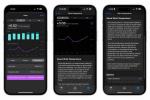Roku uređaji za strujanje neki su od najbolji uređaji za strujanje, vjeruj nam. Oni su pristup svim najboljim uslugama za filmove, TV, TV uživo, sport i više, dajući vam pristup Disney+, Netflix, Hulu, HBO Max, Amazon Prime, ESPN+ i mnogi drugi da je teško odmahnuti rukom na njih. Ali što je s Apple TV-om?
Sadržaj
- Je li Apple TV dostupan na mom Roku uređaju?
- Kako mogu dodati Apple TV na svoj Roku?
- Kako dodati Apple TV kanal s web stranice Roku
- Dodavanje Apple TV kanala iz aplikacije Roku
- Je li Apple TV dostupan na Roku TV-ima?
Iako je nekoć Apple TV+ bio dostupan samo na namjenskim Apple TV uređajima, sve se promijenilo Apple se uključio u igru sadržaja. Evo, dakle, kako staviti Apple TV na Roku uređaj.
Preporučeni videozapisi
Lako
5 minuta
Roku streaming uređaj ili
Roku televizorRačunalo ili pametni telefon
Roku račun
Apple ID

Je li Apple TV dostupan na mom Roku uređaju?
Ovih je dana aplikacija Apple TV, ili "kanal" na jeziku Roku, dostupna na gotovo svakom
Kako biste lakše utvrdili je li vaš uređaj u vašem Roku uređaju kompatibilan, morate znati model uređaja. Evo kako.
Korak 1: Na početnom zaslonu vašeg Roku uređaja odaberite postavke > Sustav > Oko. Ovdje ćete pronaći podatke o modelu svog uređaja.
Korak 2: Zatim se uputite na Rokuova web stranica kako biste bili sigurni da je dostupan na vašem Roku uređaju. To je to!
Povezano
- Koliko košta Apple Music i kako ga možete dobiti besplatno?
- Kako postaviti mjerač vremena za spavanje na Apple TV-u
- Najbolje ponude za Prime Day TV: Nabavite 50-inčni 4K TV za manje od 200 USD i više

Kako mogu dodati Apple TV na svoj Roku?
Pod pretpostavkom da imate kompatibilni Roku uređaj za strujanje, dodavanje Apple TV-a vašoj liniji relativno je jednostavno.
Korak 1: Gurnite Dom gumb na vašem Roku daljinskom upravljaču.
Korak 2: Tražiti Streaming kanali da biste otvorili Roku Channel Store.
Korak 3: Izaberi Traži kanale i počnite upisivati "Apple TV". (Rezultati pretraživanja će se sužavati dok upisujete. Opet, ako se Apple TV ne pojavi, možda nije podržan na vašem Roku uređaju.)
Korak 4: Kada vidiš Apple TV, označite ga tipkom za usmjeravanje na daljinskom upravljaču Roku. Pritisnite u redu.
Korak 5: Odaberite Dodaj kanal.
Nakon instaliranja, Apple TV kanal trebao bi se pojaviti na popisu kanala pod Početnom na glavnom zaslonu vašeg Roku uređaja. Možete čak promijeniti gdje se kanal pojavljuje na zaslonu.
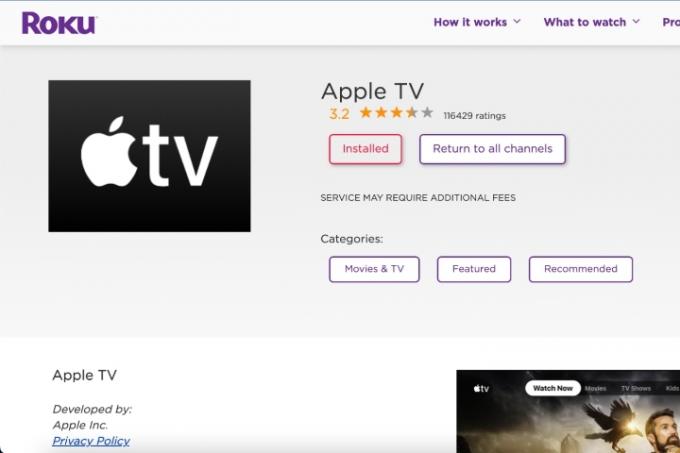
Kako dodati Apple TV kanal s web stranice Roku
Također možete dodati kanal sa svog Roku računa u web pregledniku ili iz
Kada dodate kanal na svoj Roku uređaj, zapravo ga dodajete na svoj
Korak 1: Ići channelstore.roku.com. Odaberite Moj račun i prijavite se na svoj Roku račun.
Korak 2: Na vrhu stranice bit će a traži okvir kanala. Potražite "Apple TV", zatim slijedite upute za dodavanje ili kupnju kanala.

Dodavanje Apple TV kanala iz aplikacije Roku
Korak 1: Pokrenite mobilnu aplikaciju Roku i dodirnite Kanali ikonu iz navigacijske trake.
Korak 2: Odaberite Trgovina kanala s gornjeg izbornika i surfajte kako biste pronašli Apple TV kanal ili upotrijebite traži značajku i unesite je.
Korak 3: Dodirnite Dodaj kanal i slijedite upute za dodavanje ili kupnju kanala.
Nakon dodavanja na mreži ili putem aplikacije, kanal se možda neće odmah pojaviti na vašem Roku uređaju — vašem

Je li Apple TV dostupan na Roku TV-ima?
Da, jest, ali ne na svim modelima Roku TV-a. Ovisno o proizvođaču televizora i platformi koju koristite, možda ćete morati potražiti i dodati aplikaciju Apple TV na svoj
Dodavanje Apple TV i Apple TV+ na vaš noviji Roku TV je jednostavno — sve dok imate kompatibilan uređaj, možete uživati u Apple TV programima.
Preporuke urednika
- Šokirat ćete se koliko je ovaj 65-inčni QLED 4K TV danas jeftin
- Što je Amazon Music: sve što trebate znati
- Roku kanal sada je dostupan kao Google TV aplikacija
- Iznenadit ćete se koliko je ovaj 55-inčni QLED 4K TV danas jeftin
- Kako testiramo uređaje za strujanje videa
Nadogradite svoj životni stilDigitalni trendovi pomažu čitateljima da prate brzi svijet tehnologije sa svim najnovijim vijestima, zabavnim recenzijama proizvoda, pronicljivim uvodnicima i jedinstvenim brzim pregledima.